Español, Parte ii: intel matrix – Eurocom Panther 5D User Manual
Page 120
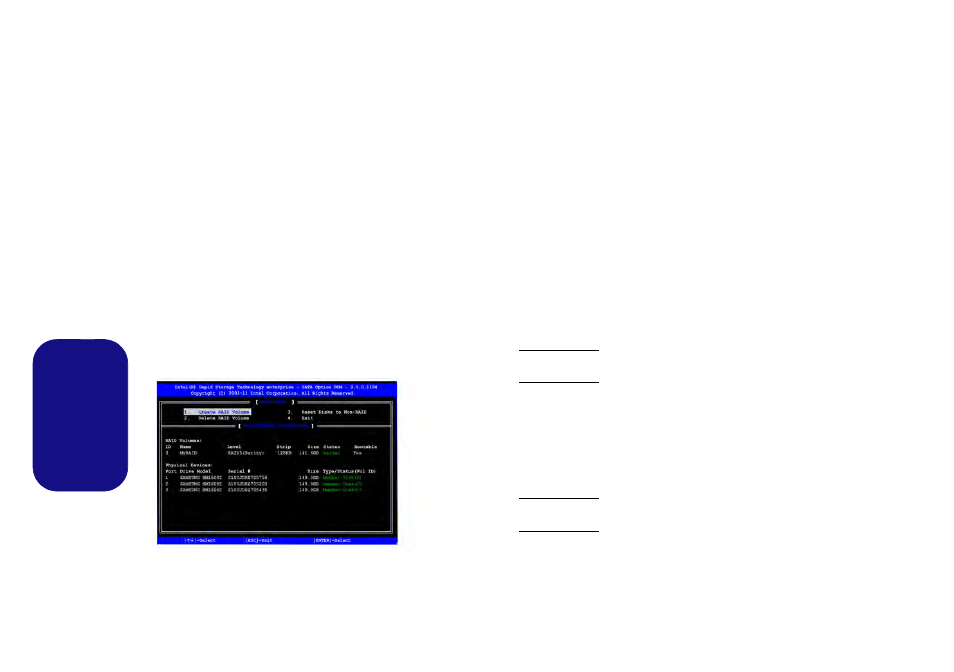
114
Español
Parte II: Intel Matrix
1.
Pulse Ctrl + i para entrar en el menú de configuración RAID.
2.
Seleccione 1.Create RAID Volume (Crear volumen RAID) y
pulse Entrar.
3.
Escriba el nombre del volumen RAID y luego presione
Tabulador o Entrar para ir al campo siguiente.
4.
Especifique (utilizando las flechas arriba y abajo) el nivel RAID
(RAID 0 o RAID 1 o RAID 5 - vea
luego presione Tabulador o Entrar para pasar al campo
siguiente.
5.
Pulse Entrar y el sistema seleccionará los discos físicos para
usar.
6.
Pulse Entrar y seleccione (si es necesario) el Strip Size (Tamaño
de tira) (mejor ajustarlo a predeterminado).
7.
Pulse Entrar y seleccione Capacity size (Tamaño de capacidad)
(mejor ajustarlo a predeterminado).
8.
Pulse Entrar para seleccionar Create Volume (Crear volumen).
9.
Pulse Entrar para crear el volumen y confirme la selección
pulsando Y.
10. Ahora volverá al menú principal.
11. Seleccione 4.Exit (Salir) y pulse Entrar, luego pulse Y para salir
del menú de configuración RAID.
12. Asegúrese de que el DVD del SO Windows 7 esté en la unidad
de DVD. Cuando el ordenador se inicie, arrancará
automáticamente desde el DVD del SO Windows 7 (Se le pedirá
que presione una tecla para iniciar desde el DVD).
13. Pulse Entrar para continuar instalando el sistema operativo
normalmente (consulte su documentación de Windows si
necesita instrucciones sobre la instalación del SO Windows).
Se incluye un controlador en el disco Device Drivers &
Utilities + User’s Manual que deberá instalar como parte del
proceso de instalación de Windows. Sin embargo, necesitará
utilizar un ordenador operativo y copiar el controlador en una
unidad Flash USB o un disco duro externo USB.
1.
En el ordenador operativo copie la carpeta 00IRST desde la
ubicación siguiente (D: indica la unidad DVD) en el disco Device
Drivers & Utilities + User’s Manual a la unidad Flash USB o disco
duro externo USB.
• Windows 7 32bit
D:\Option\00IRST\f6flpy\RSTe_f6_iaStorA_32\
• Windows 7 64bit
D:\Option\00IRST\f6flpy\RSTe_f6_iaStorA_64\
2.
Instale Windows desde su disco Microsoft Windows 7 y haga
clic para seleccionar Cargar controlador cuando aparezca la
pantalla “¿Dónde desea instalar Windows?”.
3.
Haga clic en Examinar y busque la ubicación donde ha copiado
los archivos en su unidad Flash USB o disco duro externo USB
(X: indica la unidad Flash USB o disco duro externo USB):
• Windows 7 32bit
X:\00IRST\f6flpy\RSTe_f6_iaStorA_32\
• Windows 7 64bit
X:\00IRST\f6flpy\RSTe_f6_iaStorA_64\
4.
Siga las instrucciones en pantalla para instalar el SO Windows 7.
Figura 2
RAID
creada
